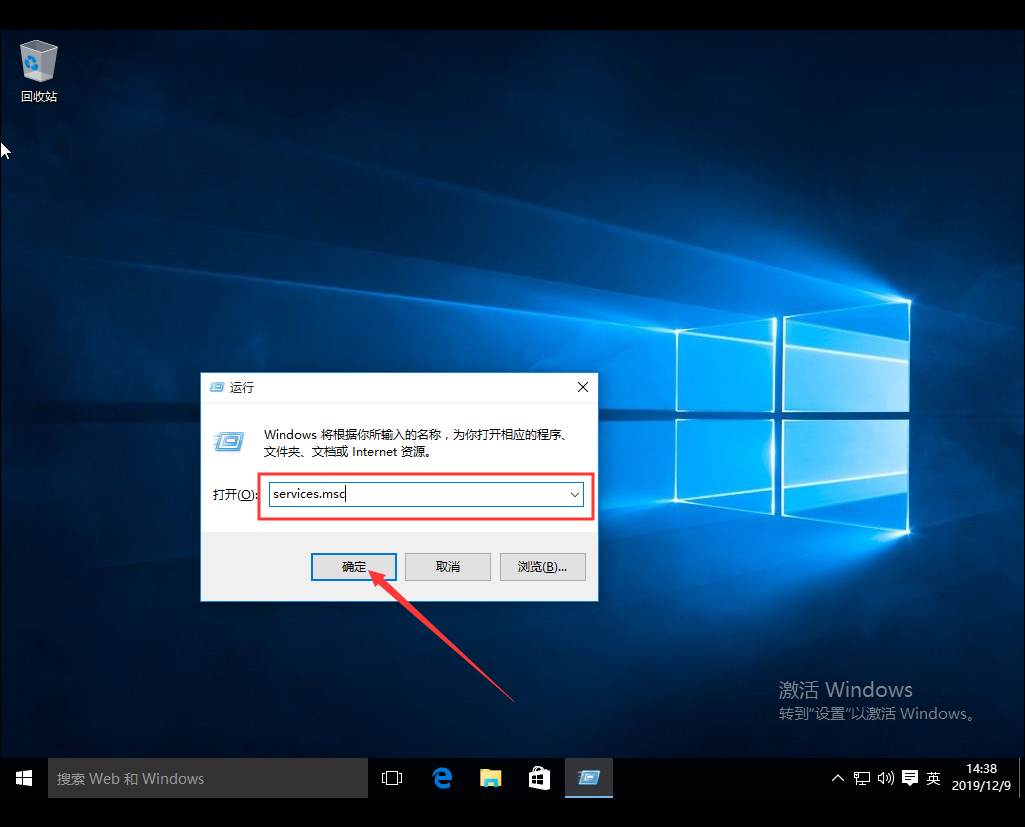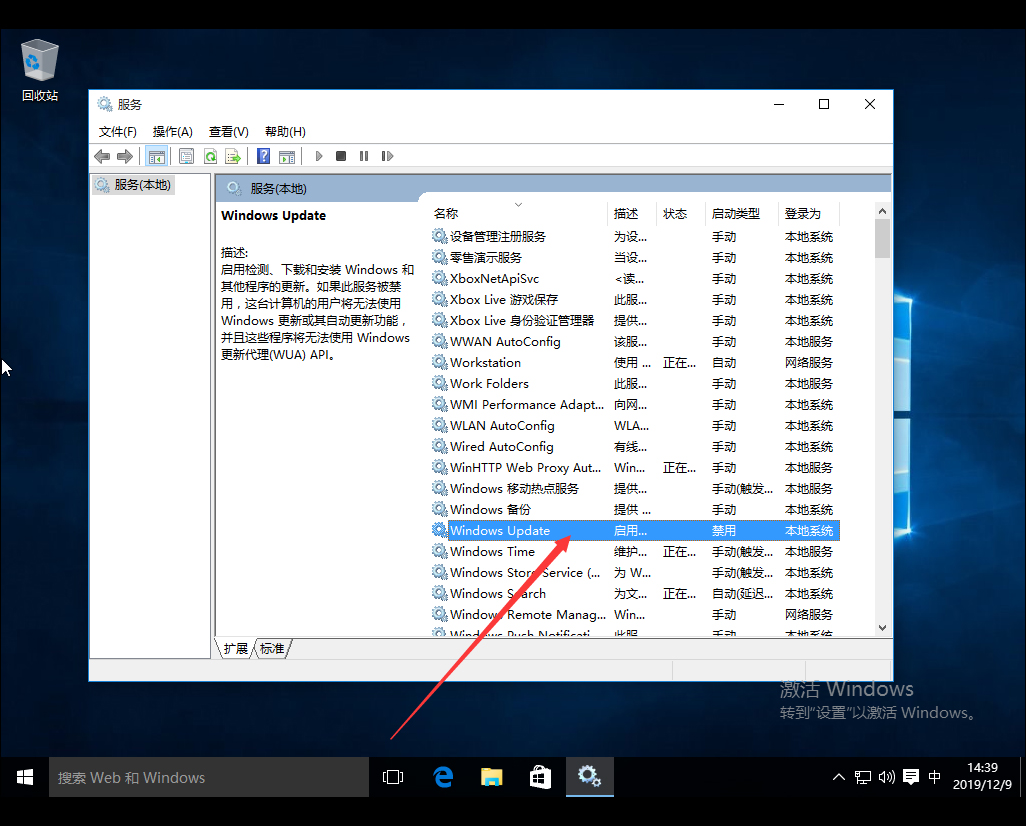Win10系统关机被阻止怎么办?Win10系统关机被阻止解决方法
小编的电脑在升级Win10后便经常出现一个奇怪的现象,那就是关机时出现“此应用程序阻止关机”的提示。那么,Win10系统关机被阻止该怎么办呢?下面小编就来分享一下Win10系统关机被阻止解决的方法,有类似困扰的朋友,可不要错过了。
方法步骤
打开Win10电脑,按【win+R】快捷键,打开运行窗口,输入regedit,点击确定;
进去注册表编辑器,依次点击HKEY_USERS-》.DEFAULT-》Control Panel-》Desktop,再鼠标右键选择新建-》字符串值;
新建字符串命名为“AutoEndTasks”,并将值设置为1;
之后,当电脑重启或者关机的时候,该字符串就会自动关闭所有打开的应用程序。
相关文章
- Win10专业版如何修复Steam磁盘写入错误?
- Win10系统广告关不掉怎么办?Win关闭系统广告教程
- 如何关闭Win10系统通知消息栏?
- win10更新失败怎么解决
- 如何查看Win10专业版的版本号?查看Win10专业版版本号的方法
- Win10系统屏幕自动息屏怎么办?Win10系统屏幕自动息屏解决教程
- Win10电脑登录密码怎么设置?Win10系统开机密码设置步骤
- Win10系统怎么禁止IE浏览器自动跳转EDGE浏览器?禁止IE页面自动跳转到EDGE浏
- Win10专业版系统文件夹选项在哪里?
- win10底部任务栏无响应怎么解决?win10底部任务栏无响应解决方法
- Win10系统怎么调节鼠标灵敏度?快速调节鼠标灵敏度的方法
- Win10系统怎么样?Windows用户要不要安装Win10系统?
- Win10专业版开机黑屏只有鼠标怎么办?
- Win10 1909开始菜单下载图标不见了?开始菜单下载图标不见了解决方法
- Win10系统Xbox登录不上怎么办?
- Win10 1909怎么更新到2004?